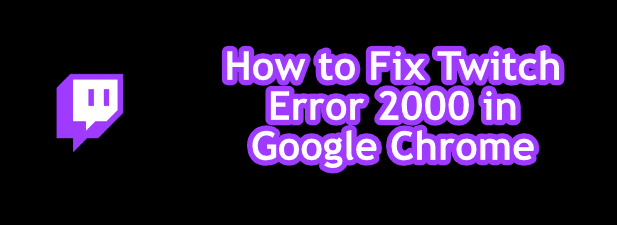Si eres un espectador de Twitch y prefieres ver tus transmisores favoritos en Google Chrome, es posible que hayas encontrado el problema de red de Twitch «error 2000». El error 2000 en Twitch generalmente aparece cuando los servidores de Twitch no pueden establecer una conexión de manera segura, lo que le impide ver una transmisión en vivo o un video.
Aunque es raro, un error 2000 en Twitch se resuelve rápidamente con algunas correcciones comunes. Para ayudarlo a descubrir cómo corregir el error de Twitch 2000 en Google Chrome, esto es lo que debe hacer.
Actualizar la página de Twitch Stream
Las correcciones más simples suelen ser las mejores, por lo que si ve un error de Twitch 2000 en Google Chrome, actualice rápidamente su página. Esto debería (para muchos usuarios) solucionar el problema, obligando a Chrome a volver a conectarse a los servidores de Twitch y volver a cargar la transmisión.
Esto soluciona el problema cuando una página de Twitch no se carga correctamente. Por ejemplo, si algo interrumpe Chrome mientras se carga una página, es posible que la conexión a los servidores de Twitch no se autentique correctamente. Si es así, actualizar la página rápidamente resolverá este problema.
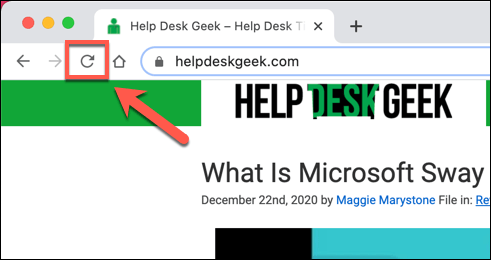
Para actualizar una página en Chrome, selecciónela botón de actualización junto a la barra de direcciones o toque F5 en tu teclado.
Inhabilitar las extensiones de bloqueo de anuncios
Twitch, como muchos servicios de transmisión en línea, es gratuito, pero está respaldado por anuncios y suscripciones. Si no está suscrito a un canal de Twitch en particular, es probable que vea anuncios antes de que se cargue una transmisión de Twitch.
Muchos usuarios de Chrome utilizan Extensiones de bloqueo de anuncios de Chrome para evitar ver anuncios en línea. Desafortunadamente, Twitch está muy por delante de estas extensiones, y los anuncios de video generalmente están protegidos. En algunos casos, sin embargo, los bloqueadores de anuncios evitarán que los anuncios se carguen, pero esto también podría evitar que se cargue la transmisión de Twitch.
Si sospecha que su extensión de bloqueo de anuncios está causando un error 2000 en Twitch, deberá agregar Twitch a la lista desbloqueada de su extensión o deshabilitar el bloqueo de anuncios por completo.
- Para deshabilitar la extensión, seleccione el ícono de menú de tres puntos en la parte superior derecha y luego seleccione Más herramientas> Extensiones menú.
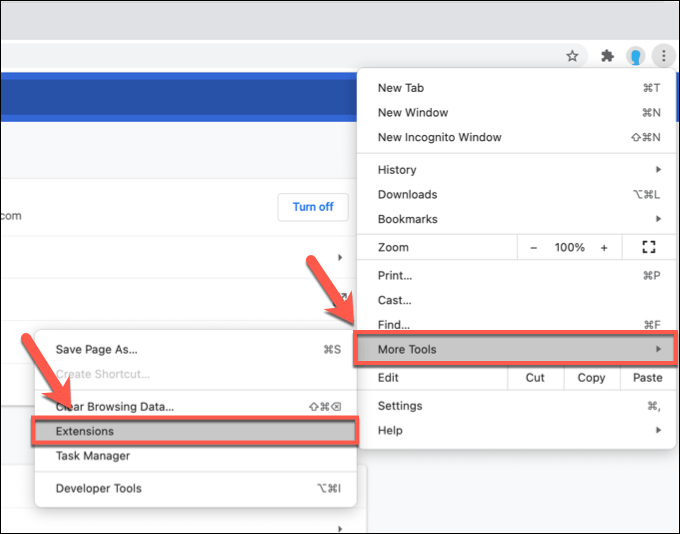
- En el menú de extensiones de Chrome, seleccione el control deslizante junto a su extensión de bloqueo de anuncios para desactivarla.
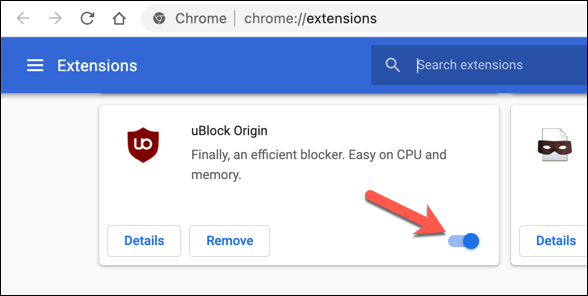
Una vez desactivado, actualice el feed de Twitch (y permita que aparezcan anuncios). La transmisión debería comenzar a cargarse, asumiendo que el bloqueo de anuncios fue la causa del problema en primer lugar.
Borrar los datos de su navegador
Google Chrome, como la mayoría de los navegadores modernos, utiliza el almacenamiento en caché para cargar rápidamente las páginas que visita con frecuencia. Esto permite que los recursos (como imágenes y archivos CSS del navegador) se carguen más rápido, ya que es poco probable que cambien con frecuencia.
Desafortunadamente, el almacenamiento en caché puede causar problemas en algunos sitios, especialmente si el sitio cambia después de su última visita. Por ejemplo, un cambio en el backend de Twitch podría significar que la caché de su navegador para el sitio web de Twitch está desactualizada. Como resultado, es posible que la página obsoleta que carga Chrome no funcione.
Para solucionar este problema (y si algunas actualizaciones del navegador no resuelven el problema), deberá borrar los datos de su navegador y obligar a Chrome a cargar una versión completamente nueva del sitio web de Twitch.
- Para hacer esto, seleccione el ícono de menú de tres puntos en la parte superior derecha. En el menú, seleccione el configuraciones opción.
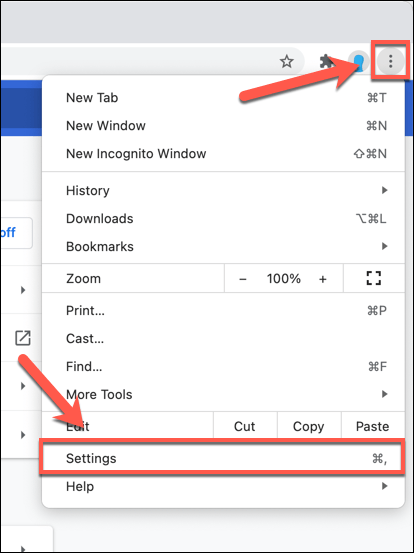
- En el configuraciones menú, seleccione Privacidad y seguridad (o desplácese a esta sección). Selecciona el Eliminar datos de navegación opción para comenzar a borrar la caché de su navegador.
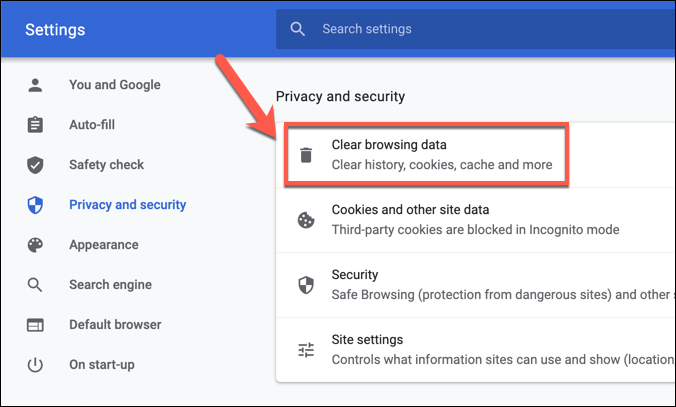
- En el Avanzado pestaña en la ventana emergente Eliminar datos de navegación menú, seleccione Todo el tiempo de Intervalo de tiempo menú de desplazamiento. Asegúrese de marcar todas las casillas (incluidas Cookies y otros datos del sitio), luego seleccione Borrar datos para comenzar a borrar su caché.
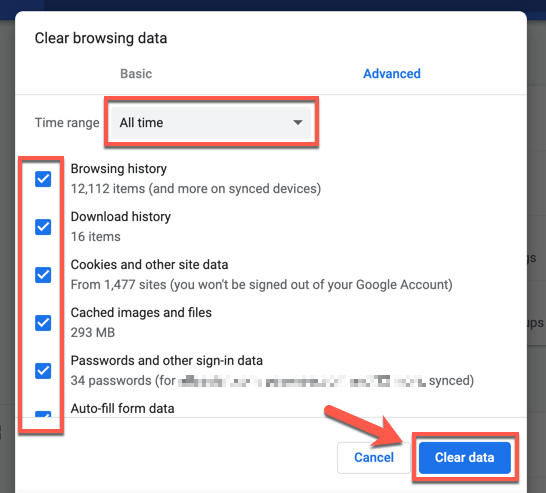
Después de unos momentos, la caché de su navegador debería estar vacía. Regrese al sitio web de Twitch, vuelva a iniciar sesión e intente cargar una transmisión nuevamente para ver si ha resuelto el problema.
Verifique la configuración de su antivirus y firewall
Como una página cargada con un navegador web, es poco probable que su firewall o antivirus esté bloqueando la carga de los feeds de Twitch. Las transmisiones de Twitch utilizan los puertos web comunes 80 y 443 para ver transmisiones, que la mayoría de los firewalls y antivirus deben dejar desbloqueados.
Sin embargo, la excepción a esto es si su antivirus o firewall está configurado para bloquear manualmente parte del tráfico web saliente. Este podría ser el caso si está utilizando un firewall corporativo, donde el bloqueo de contenido detiene el acceso a ciertos sitios web.
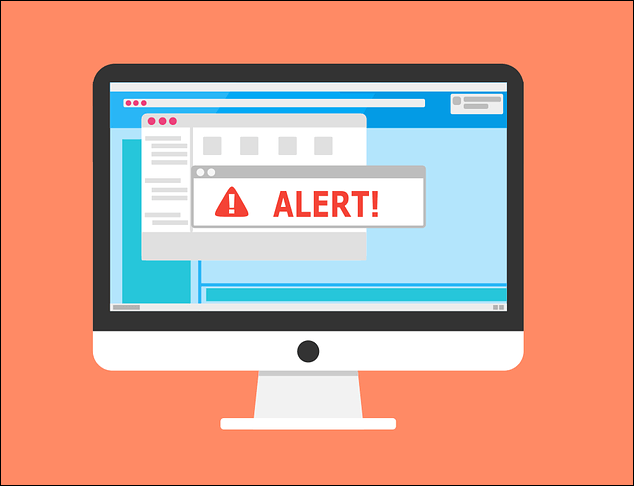
También es posible que algunos tipos de tráfico web (como la transmisión de video) estén bloqueados por un antivirus sobreprotector. Si está utilizando un firewall o antivirus de terceros, consulte el manual del usuario para obtener instrucciones adicionales sobre cómo desbloquear el tráfico web de Twitch (o Google Chrome).
Para los usuarios comerciales, hable con su administrador de red para verificar que las transmisiones de Twitch no estén bloqueadas. Si bien el Firewall de Windows debería permitir todo el tráfico web de forma predeterminada, puede ajustar el Firewall de Windows para permitir el tráfico de Twitch si cree que Chrome está bloqueado.
Verifique su conexión de red (y apague las VPN)
Twitch es un servicio web, por lo que si tiene problemas de red inusuales en Twitch, debe verificar que su conexión de red funcione correctamente.
Algunos proveedores de servicios de Internet (especialmente los proveedores de servicios móviles) utilizarán métricas de modelado de tráfico para identificar y bloquear contenido de alto tráfico como transmisión de video. Si está utilizando una conexión medida o móvil para la transmisión de Twitch, es posible que deba verificar los términos de servicio de su proveedor para asegurarse de que sus datos no estén limitados.
Si es así, es posible que deba buscar reducir la calidad de la transmisión de Twitch. Esto debería reducir el uso de datos y, con suerte, mantendrá la transmisión sin problemas de conexión. Puede hacer esto seleccionando el icono de engranaje de configuración en una transmisión en vivo, y luego seleccionando un valor de transmisión de menor calidad de la Calidad menú.
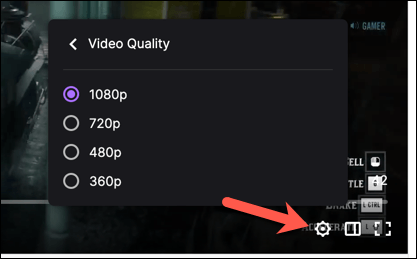
Del mismo modo, a veces el tráfico de la red privada virtual (VPN) puede causar problemas con los servicios en línea. Las transmisiones de Twitch no están bloqueadas geográficamente, por lo que no debería necesitar una VPN para usarlas. Si ve un error 2000 en Chrome, apague su conexión VPN y actualice la página para cargarla a través de una conexión estándar.
Prueba un navegador web diferente (o la aplicación Twitch)
Chrome no es la única opción para ver transmisiones de Twitch. Si todavía tiene un problema de error de Twitch 2000 en el navegador Chrome, deberá pensar en cambiar a otro navegador como Firefox o la aplicación de escritorio o móvil de Twitch.
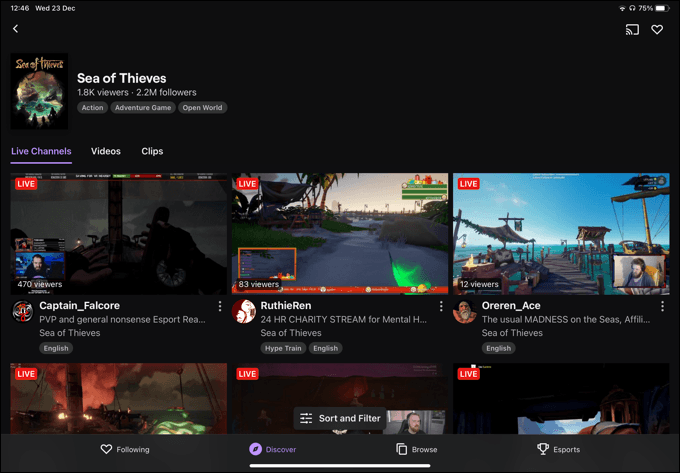
Si un problema de red o conexión está bloqueando una transmisión de Twitch, cambiar a un navegador diferente o la aplicación Twitch no ayudará. Sin embargo, si Chrome es el problema, otro navegador (o la aplicación Twitch) debería permitirle acceder a sus transmisiones favoritas nuevamente.
La aplicación Twitch, en particular, es multiplataforma, lo que le permite ver feeds en Windows o Mac (usando la aplicación de escritorio), así como iOS, iPadOS y Android en dispositivos móviles.
Twitch Streaming explorado
Si ha encontrado cómo corregir el error de Twitch 2000 en Google Chrome, puede comenzar a usar la plataforma correctamente. Miles de streamers están transmitiendo en este momento, y si desea unirse a ellos, es fácil comenzar a transmitir en Twitch, siempre que tenga el equipo para hacerlo.
Si solo desea ver transmisiones, debe usar su membresía mensual gratuita de Twitch Prime para suscribirse a transmisores de forma gratuita. Esto le brindará muchos beneficios (como los emoticones de Twitch que solo son secundarios), pero si desea respaldar una transmisión aún más, puede pensar en asaltar una transmisión de Twitch con su propia audiencia.